Amazon「プライム会員」の登録方法。また、無料お試しの注意点とキャンセル方法
Amazonプライム・ビデオを利用するために、Amazonプライム会員の登録方法を解説。
また、無料お試しの注意点やキャンセル(解約)、よくある質問などを詳しく解説します。
(関連記事)Amazonプライム・ビデオとは?料金・サービス内容や作品ラインナップの特徴
このページの目次
Amazonプライム・ビデオを利用するには「プライム会員」になる必要がある
公式サイト:Amazonプライム
プライム会員の特典の1つである動画見放題の「Amazonプライム・ビデオ」を利用するには、有料のプライム会員になる必要があります。
それによって、プライム特典と表記された動画が、追加費用なく見放題で見れます。
「一般向け」と「学生用」のプライム会員がある
Amazonのプライム会員には、一般向けと学生向け(Prime Student)の2種類あります。
学生用は一般向けより料金が安く、無料期間が6ヶ月と長いです。さらに一般向けには無い特典も。
なので、学生の方は学生向けに加入するのがお得です!
ちなみに、Prime Studentは一般向けとは加入条件や登録方法が違いますので、詳しくは以下の記事を参考にどうぞ。
>学生用プライム会員「Prime Student」の登録方法
Amazonプライム会員の登録方法
一般向けのプライム会員の登録に関する情報と、登録手順を紹介します。
料金
料金は月額600円(税込)と年額5,900円(税込)の月間と年間プランがあります。
プランによる特典内容に違いはなく、月々払うか、まとめて払うかの違いになります。
年額をまとめて払うと約月額491円となりお得なので、長く使うことを考えている方は年間プランがおすすめ。
まだ、長く使うか考えていない方は、とりあえず月額プランにして、途中で年額プランに変更することもできます。
支払い方法(決済)
通常のAmazonショッピングではいろいろな支払い方法がありますが、プライム会員の支払い方法は限定されています。
プライム会員の支払い方法は、以下になります。
- クレジットカード払い
- ケータイ払い(ドコモ、au、ソフトバンク)
- あと払い(ペイディ)
- Amazonギフト券
そして、Amazonギフト券の残高を、プライム会費に使うオプション設定もあります(クレジットカード払いにしつつ、ギフト券残高でも払うとか)。
ちなみに、支払い方法は後で変更することもできます。
(関連記事)Amazon「プライム会員」の支払い方法とは?また、支払いの変更方法
「30日間の無料体験」と注意点
プライム会員が初めての方は、「30日間の無料体験」があります。
無料体験中に解約することで、プライムの特典がどんな感じなのかを無料で試すことができます。
無料期間が終わった翌日から有料のプライム会員となるので、無料体験だけしたい方は終了前に早めに解約手続きをして下さい。
ちなみに、世間の月額サービスでは、加入したタイミングによって無料期間が短くなるサービスがありますが、Amazonのプライム会員に関しては月の始めに登録しても、月末に登録しても特に損することはありません。
※クレジットカードなどを登録せずにAmazonギフト券のみで支払う場合は、無料体験はできませんので注意!
プライム会員の登録の手順
プライム会員の登録方法はとても簡単なので、それほど迷うこともないと思います。
以下、すでにAmazon会員の人で、スマホからの申し込みの手順を1つ1つ詳しく解説します。
手順1:プライム会員の申し込みページへ
まずは、こちらの「Amazonプライム」申し込みページへ移動して下さい。
手順2:「他のプランを見る」をタップ
Amazonプライムのトップページが表示されます。
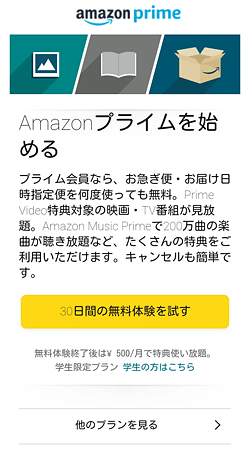
注意したいのは、そのまま「30日間の無料体験を試す」ボタンを押して申し込みをすると「月間プラン」となりますので、まずは下にある「他のプランを見る」をタップ。
手順3:会員プランの選択
すると、プランを選択できる画面が表示されます。
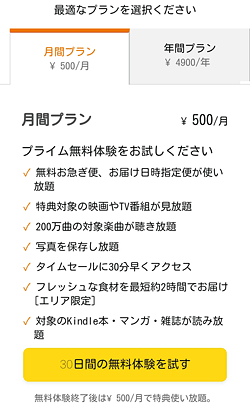
プランの内容を確認し、月間プランにするか年間プランにするか選択して下さい(上部のタブをタップすると切り替わります)。
ちなみに、月間と年間では特典内容に違いはありません。
長く利用する予定なら、料金がお得になる年間プランにしましょう。
プランを選択したら「30日間の無料体験を試す」ボタンをタップ。
手順4:支払い方法の入力
次に、支払い方法の入力画面となります。
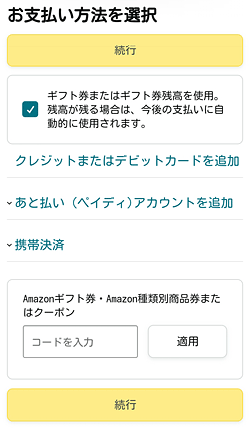
支払い方法を選択し、必要な情報を入力して下さい。
例えば、クレジットカードで支払うなら「クレジットカードまたはデビットカードを追加」をタップして、情報を入力しましょう。
ちなみに、無料お試しだけしたい人でも、支払い方法の入力は必須となります。
入力が終わって「続行」をタップし、あとは画面の指示にそって進めればOK!
登録はとても簡単ですが、月間か年間かの「会員プラン」の選択だけは間違わないようにして下さい(もし、間違って登録しても、あとで変更は可能)。
登録後はすぐにサービスが利用できる!
登録完了すれば、すぐにプライム特典を利用できます。
Amazonプライム・ビデオの見放題の動画を見るなら、スマホに「Amazonプライム・ビデオ」アプリをいれて視聴しましょう。
ちなみに、プライム特典の1つである聴き放題の音楽を楽しむなら「Amazon Music」のアプリも入れて、楽しみましょう!
Amazonプライム会員の「無料お試し体験」のキャンセル方法(解約)
無料お試し体験だけしたい人は、無料期間中に解約する必要があります。
解約するには、以下のページにアクセスします。
Amazonプライム会員情報
https://www.amazon.co.jp/gp/primecentral
そして、その中の「会員資格を終了する(特典を終了)」から手続きを進めて下さい。
ちなみに、あまりギリギリに解約でなく、無料期間終了前の数日~1週間くらい余裕をもって解約した方が良いです。
よくある質問
Amazonプライム・ビデオのページと、プライム会員専用ページのどちらから申し込めばいいの?
Amazonプライム・ビデオのページから申し込んでも、結局は「Amazonプライム会員」になります。
なので、どちらから申し込んでもプライム会員になるので、どちらでも問題はないです。
ただ、学生用のプライム会員「Prime Student」は、専用ページから申し込む必要があります。
月間・年間のプランは後から変更できないの?
月間・年間のプランは、後から変更することもできます。
登録時に間違ってプランを設定してしまった人や、無料お試し中に気に入って月間から年間にしたい人は変更しましょう。
以下のページから変更はできます。
Amazonプライム会員情報
https://www.amazon.co.jp/gp/primecentral
「Amazonギフト券」でうまく登録できない
ドコモまたはauのケータイを持っている人で、Amazonギフト券のみでの支払いの登録がうまくいかないケースがあるようです。
例えばauの人の場合、支払いの登録画面で「au(個人用)」をいったん選択し、停止ボタンを押す。
その後、画面の上部に「ギフト券残高でプライム会費をお支払いいただけます。」というリンクが表示されるので、そこから手続きをするとOK。
その他のケースは、Amazonのカスタマーセンターにお問い合わせした方がよいと思います。
まとめ
Amazonプライム会員の登録は、既に無料のAmazon会員の人なら簡単に登録できます。
Amazonをよく利用している人にはだいぶお得な特典が目白押しなので、入っておきたいところです。それにどんどん特典も増えて進化してますしね。
まずは、無料お試しで試してみてはどうでしょうか。
お申込みは、以下からどうぞ。
それでは、Amazon「プライム会員」の登録方法。また、無料お試しの注意点とキャンセル方法でした。
※本ページの情報は2022年4月27日時点のものです。最新の情報は公式サイトにてご確認ください

